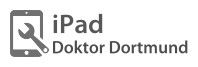
iPad Datensicherung mit iTunes
sofern es Ihnen möglich ist, sollten Sie unmittelbar vor der Reparatur eine Datensicherung durchführen.
Dazu benötigen Sie einen Computer, Laptop (Notebook) oder eine Mac und das Programm “Apple iTunes” – sollte Sie keine Möglichkeit haben die Datensicherung durchzuführen (weil sie keinen PC besitzen) können Sie uns damit beauftragen eine Datensicherung Ihres iPad´s vor der Reparatur durchzuführen.
Sie erhalten dann einen USB-Stick mit der Sicherung Ihres iPad, den Sie bei Bedarf nutzen können um die Datensicherung im Fehlerfall wieder einzuspielen. Gleichfalls können Sie diese Datensicherung auch dazu verwenden – wenn Sie sich ein neues iPad kaufen – Ihre Daten komplett wieder einzuspielen, unabhängig davon ob es sich bei dem Neukauf um das gleiche Modell oder ein neueres iPad handelt.
wie das im Einzelnen funktioniert zeigen wir hier:
iPad Backup mit iTunes
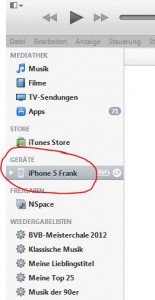
- zuerst schließen Sie das iPad an Ihrem Computer, Notebook oder Mac an – verbinden Sie das mitgelieferte USB-Kabel mit dem iPad
war es das erste Mal das Sie das iPad mit, dem PC verbunden haben, warten Sie einen Moment bis Ihr Windows System die erfoderlichen Treiber installiert hat und das iTunes Fenster sich geöffnet hat. - Im iTunes Fenster sollte nun auf der linken Seite Ihr iPad zu sehen sein (sollte das beim ersten Mal nicht klappen, stöpseln Sie es noch einmal ab und wieder an, wobei Sie das iTunes Fenster aber geöffnet lassen)
- Wenn iTunes nun Ihr iPad ordungsgemäß erkannt hat klicken Sie mit der linken Maustaste auf den Menüpunkt und wählen anschließend im mittleren Bereich den Menupunkt “Info” aus.
- in diesem mittleren Bereich sollte jetzt noch einmal Ihr iPad mit allen technischen Informationen zu Speicherplatz, Seriennummer und Modell angezeigt werden – dann sind Sie hier richtig.
- für uns ist nun der zweite Bereich dieses Fenster von Interesse: “Backups” (sofern Sie schon eine Sicherung durchgeführt haben, sollte diese Information dort zu erkennen sein.
- als Sicherungsziel sollten Sie mindestens einmal “Dieser Computer” auswählen (später können Sie eine weitere Sicherung auch in der iCloud speichern)
dann werden die Sicherungen (auf Wunsch auch automatisch) in der iCloud von Apple – sprich im Internet – abgelegt und Sie haben jederzeit Zugriff auf dieses Backup und können es auf jedem beliebigen andren oder neuen iPad von dort aus wieder einspielen. - Sollten Sie an Ihrem PC oder Notebook mit mehreren Benutzer arbeiten, empfiehlt es sich das iPad-Backup (Sicherung) zu verschlüsseln um einen unberechtigten Zugriff einer anderen Person auszuschließen.
das iPad-Backup verschlüsseln erreichen Sie indem Sie einfach den Haken an der entsprechenden Stelle setzten. - Soweit sind nun alle Vorbereitungen abgeschlossen und Sie können jetzt mit der “eigentlichen Datensicherung Ihres iPads” beginnen
- drücken Sie nun noch den Schalter “Jetzt sichern” und die Sicherung startet automatisch.
iPad Sicherung zurückspielen
Über den gleichen Weg ist es auch möglich eine bestehende Sicherung wieder in das iPad einzuspielen.
Wählen Sie einfach den Schalter “Sicherung wiederherstellen” aus und iTunes zeigt Ihnen eine Liste von Ihren Sicherungen an. Dabei spielt es keine Rolle ob Sie die Sicherung auf Ihrem PC oder in der iCloud von Apple gespeichert haben.
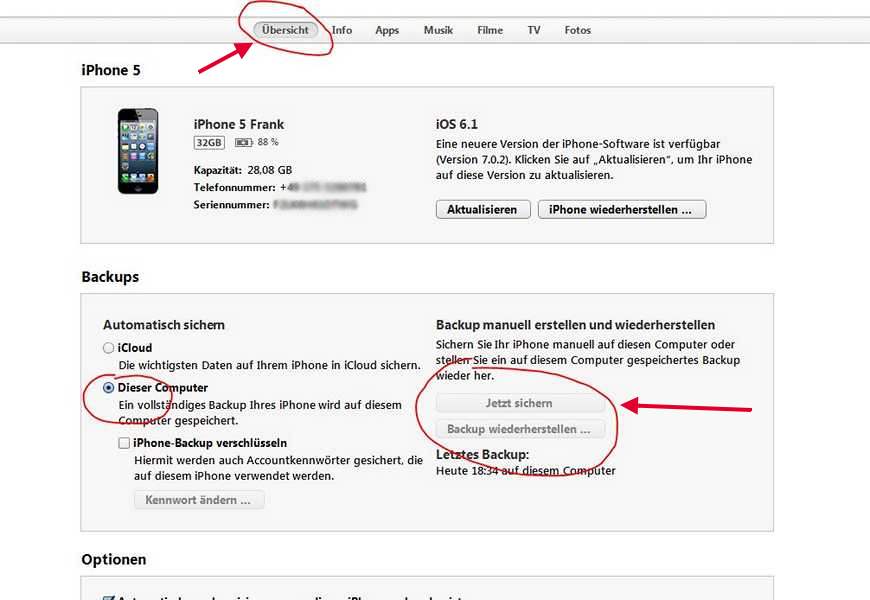
Allerdings zeigt iTunes nur die lokalen Sicherungen ( also auf diesem PC gespeicherten) an. Wenn Sie Ihr iPad wiederherstellen müssen, sollten Sie das an dem PC durchführen an dem Sie auch die Sicherung erstellt haben. Außer Sie haben die Sicherung in der iCloud gespeichert, dann ist die Sicherung auf jedem Computer oder Mac verfügbar.
iPad Sicherung von USB-Stick
Die iPad-Sicherungen werden tief im Dateisystem des Windows Computers oder Windows Notebook abgelegt und bieten wenig Spielraum für den Laien – Sie befinden Sich an unterschiedlichen Stellen -je nach Betriebssystem.
Den iPhone-Backup-Speicherort finden Sie je nach Windows-Version etwa unter dem Dateipfad
"C:\Users\Benutznutzername\AppData\Roaming\Apple Computer\MobileSync\Backup".
[icon-name=”icon-attention”] Wird Ihnen der Ordner “AppData” beziehungsweise “Application Data” nicht angezeigt, müssen Sie im Windows-Explorer unter “Ansicht” den Punkt “Ausgeblendete Dateien, Ordner und Laufwerke anzeigen” aktivieren.
Kopieren Sie einfach die iPad-Sicherung von Ihrem USB-Stick zu diesem Ort und schon wird diese Sicherung auch in der wiederherstellbaren Sicherungen angezeigt
Informationen zu iTunes-Mediatheksdateien
Ihre iTunes-Mediatheksdateien zeichnen die Medien, die Sie zu iTunes hinzufügen, die Art der Verwaltung und andere Informationen wie beispielsweise Wiedergabelisten auf. Standardmäßig befinden sich diese beiden Dateien in Ihrem iTunes-Ordner:
- Mac OS X: /Users/Benutzername/Music/iTunes/
- Windows XP: C:\Dokumente und Einstellungen\Benutzername\Eigene Dokumente\Eigene Musik\iTunes\
- Windows Vista: C:\Users\Benutzername\Musik\iTunes\
- Windows 7: C:\Users\Benutzername\Eigene Musik\iTunes\
- Windows 8: C:\Users\Benutzername\Eigene Musik\iTunes\
Informationen zum iTunes-Medienordner (Ordner “iTunes Media”)
Hinweis: Möglicherweise wird Ihnen anstelle eines iTunes-Medienordners (“iTunes Media”) der Ordner “iTunes Music” angezeigt